Upgradováno na Photoshop CC 2018, ale nemůžete najít Curvature Pen Tool na panelu nástrojů? Je pravděpodobné, že používáte vlastní pracovní prostor. Tento tutoriál vám ukáže, jak najít a obnovit chybějící Curvature Pen Tool pomocí funkce Customize Toolbar ve Photoshopu.
V předchozím tutoriálu jsme se naučili, jak používat zcela nový nástroj Curvature Pen Tool ve Photoshopu CC 2018 pro snadné kreslení tvarů a cest. Za normálních okolností se nástroj Curvature Pen Tool nachází na panelu nástrojů se standardním nástrojem Pen Photoshop. Ale pokud jste upgradovali na CC 2018 z dřívější verze Photoshopu a používáte vlastní pracovní prostor, který byl vytvořen v této dřívější verzi, nemusíte být kdekoli zobrazen Nástroj pro zakřivení pera. Je to proto, že Photoshop CC 2018 nepřidává automaticky nástroj Curvature Pen Tool do vašeho vlastního pracovního prostoru. Chcete-li jej použít, musíte nástroj přidat ručně. V tomto rychlém tutoriálu se naučíme, jak obnovit nástroj Curvature Pen Tool pomocí funkce Customize Toolbar ve Photoshopu. Uvidíme, jak to funguje!
Stejně jako v předchozím tutoriálu nástroje Curvature Pen Tool, i tento je určen pouze pro uživatele aplikace Photoshop CC 2018 (nebo později, pokud si to budete v budoucnu přečíst). Pokud jste odběratelem služby Adobe Creative Cloud a dosud jste neaktualizovali aplikaci Photoshop CC 2018, přečtěte si téma Jak udržovat aplikaci Photoshop CC aktuální pro vše, co potřebujete vědět. Začněme!
Nástroj pro chybějící pero zakřivení
Pokud jste vytvořili vlastní pracovní prostor ve Photoshopu CC 2017 nebo dříve a používáte stejný pracovní prostor v CC 2018, možná zjistíte, že na panelu nástrojů chybí nový Nástroj pro zakřivení pera. Chcete-li zobrazit pracovní prostor, který právě používáte, přejděte v nabídce nahoře do nabídky Okno a zvolte Pracovní prostor . Zde vidíme, že používám vlastní pracovní prostor s názvem Steve . I když používám tento vlastní pracovní prostor ve Photoshopu CC 2018, samotný pracovní prostor byl vytvořen a uložen zpět v CC 2017. To znamená, že byl vytvořen před přidáním nástroje Curvature Pen Tool do Photoshopu:
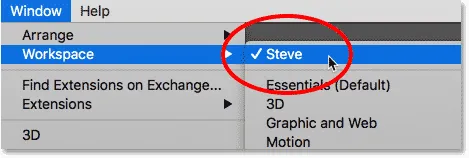
Použití vlastního pracovního prostoru z předchozí verze Photoshopu.
Jak jsem již zmínil, nový nástroj Curvature Pen Tool se obvykle nachází vnořený za standardním nástrojem Pen v panelu nástrojů. Přesto, když kliknu a podržím ikonu Pen Tool, abych si prohlédl další nástroje za tím, Tool Pen Curvature Pen tam není:
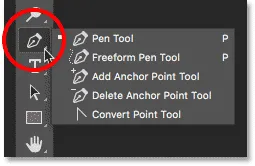
Nástroj Curvature Pen chybí v seznamu.
Jak obnovit nástroj pero zakřivení
Krok 1: Otevřete dialogové okno Upravit panel nástrojů
Pokud na panelu nástrojů chybí váš nástroj Curvature Pen Tool, stačí jej přidat ručně pomocí funkce přizpůsobení panelu nástrojů Photoshopu. Klikněte na ikonu Upravit lištu nástrojů (tři malé tečky) v dolní části lišty nástrojů. Poté z nabídky vyberte Upravit panel nástrojů :
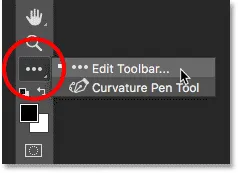
Klikněte na ikonu „Upravit panel nástrojů“.
Pokud se ikona nezobrazuje, můžete také otevřít dialogové okno Přizpůsobit lištu nástrojů tak, že přejdete do nabídky Úpravy na liště nabídek a vyberete lištu nástrojů . Každopádně to funguje:
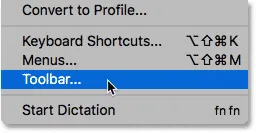
Z nabídky Úpravy vyberte možnost „Panel nástrojů“.
Krok 2: Přetáhněte nástroj pero zakřivení do panelu nástrojů
Otevře se dialogové okno Přizpůsobit panel nástrojů Photoshopu. Sloupec Panel nástrojů vlevo zobrazuje nástroje, které se aktuálně nacházejí na Panelu nástrojů, spolu s tím, jak jsou tyto nástroje seskupeny. Sloupec Extra Tools na pravé straně zobrazuje všechny další nástroje, které jsou k dispozici, ale nejsou součástí vašeho aktuálního rozvržení Toolbar. V mém případě vidíme Nástroj pro zakřivení pera, jak sedí ve sloupci Extra Tools napravo:
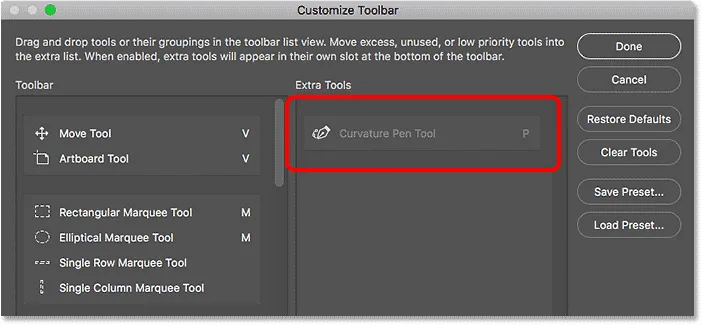
Dialogové okno Přizpůsobit lištu nástrojů zobrazující nástroj pero zakřivení jako zvláštní nástroj.
Chcete-li na panel nástrojů přidat nástroj Pero zakřivení, jednoduše jej přetáhněte ze sloupce Extra Tools napravo do sloupce Toolbar na levé straně. Chcete-li jej přidat tam, kde by se normálně objevil (vnořený nástrojem pero), přejděte dolů seznamem nástrojů ve sloupci nástrojů, dokud se nedostanete ke skupině, která začíná nástrojem pero nahoře. Nástroj pro zakřivení pera se obvykle nachází přímo pod nástrojem pro pero Freeform ve skupině, takže jej přetáhněte mezi nástrojem pro tvarování pera a nástrojem pro přidávání kotevních bodů . Samozřejmě máte možnost umístit nástroj Curvature Pen Tool kamkoli budete chtít. Modrý vodorovný pruh ukazuje, kde přesně se nástroj zobrazí:
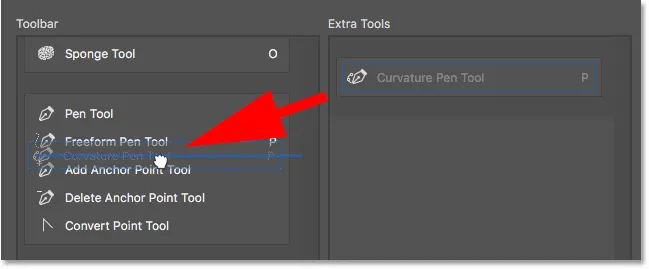
Přetáhněte nástroj pero zakřivení ze sloupce Extra Tools do sloupce Toolbar.
Uvolněte tlačítko myši a Photoshop umístí nástroj pero zakřivení na místo:
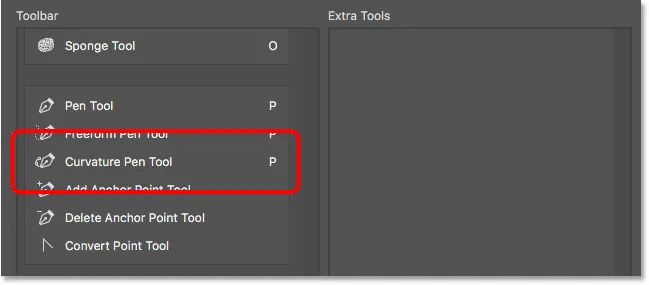
Nástroj Curvature Pen Tool byl přidán do aktuálního rozvržení lišty Toolbar.
Krok 3: Na panelu nástrojů vyberte nástroj pero zakřivení
Klepnutím na Hotovo zavřete dialogové okno Upravit panel nástrojů. A nyní, když klikneme a podržíme na slotu Pen Tool na Panelu nástrojů, vidíme, že nástroj Pen Curvature Pen Tool se objeví přesně tam, kde by měl být:
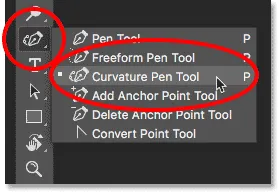
Na panelu nástrojů se nyní objeví nástroj pero zakřivení.
A tady to máme! To je rychlý tip, jak najít a obnovit chybějící Curvature Pen Tool, když používáte vlastní pracovní prostory ve Photoshopu CC 2018! Nezapomeňte se podívat na náš kurz Curvature Pen Tool, kde se dozvíte vše o této skvělé nové funkci. Nebo navštivte naši sekci Photoshop Basics, kde najdete podobné návody!